ФРМО_Руководство_пользователя. ФРМО_Руководство_пользователя_01_10_2021. Руководство пользователя 2021 аннотация
 Скачать 3.67 Mb. Скачать 3.67 Mb.
|
Отчеты об эксплуатации ФРМОМодуль «Отчеты» (Рисунок ) предназначен для выгрузки следующих сведений: - Сведения по структурным подразделениям (96. ФП ЦКЗ: Выгрузка сведений по структурным подразделениям); - Сведения о наполняемости ФРМО (86. Отчет о наполняемости ФРМО). 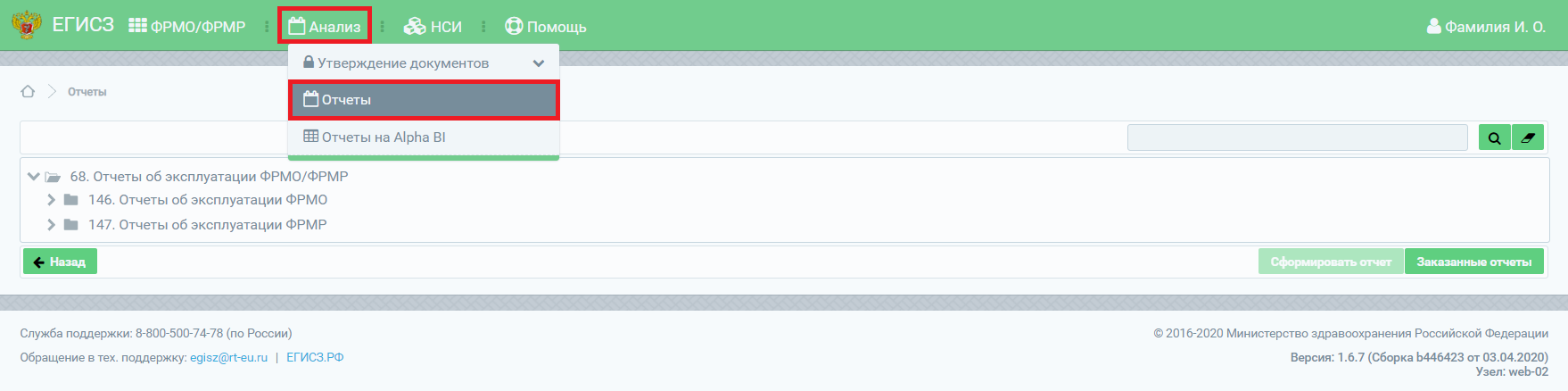 Рисунок 70 – Отчеты 96. ФП ЦКЗ: Выгрузка сведений по структурным подразделениямОтчёт «96. ФП ЦКЗ: Выгрузка сведений по структурным подразделениям» предоставляет информацию о структурных подразделениях в разрезе субъектов РФ, МО. Доступ к данному отчету имеют пользователи со следующими ролями: Работник МО (ФРМО) Работник ОУЗ (ФРМО) Работник МЗ (ФРМО) Для выгрузки отчета необходимо выбрать соответствующий пункт в разделе «146. Отчеты об эксплуатации ФРМО» и нажать на кнопку «Сформировать отчет». Откроется окно для заказа отчета (Рисунок 62). 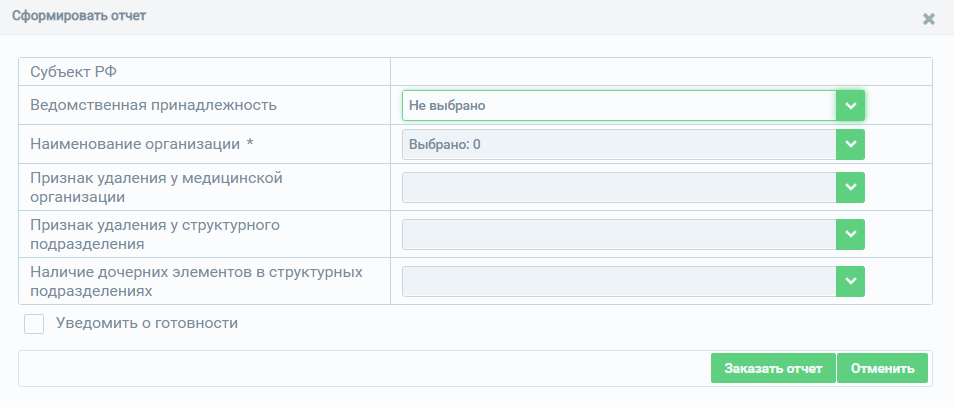 Рисунок 62 – Входные параметры отчета Таблица 20 – Описание полей для ввода данных для формирования отчета
После внесения данных необходимо нажать на кнопку Окно редактирования закроется, сформированный отчет отобразится на странице «Заказанные отчеты». Описание полей, которые содержатся в отчете, приведено в таблице (Таблица 21). Таблица 21 – Описание полей отчета
|
